Evernote pour PC Windows ; Examen, fonctionnalités et téléchargement
Evernote n'est plus la même application Evernote qu'avant ! Evernote Corporation a entièrement repensé l'interface utilisateur de l'application dans le but d'améliorer l'expérience utilisateur globale. L'application retravaillée pour le bureau est maintenant prête à être utilisée et atterrit sur votre PC avec de nombreuses fonctionnalités utiles telles que des rappels, des notes améliorées(Improved Notes) , des raccourcis(Shortcuts) , une recherche plus intelligente, etc.
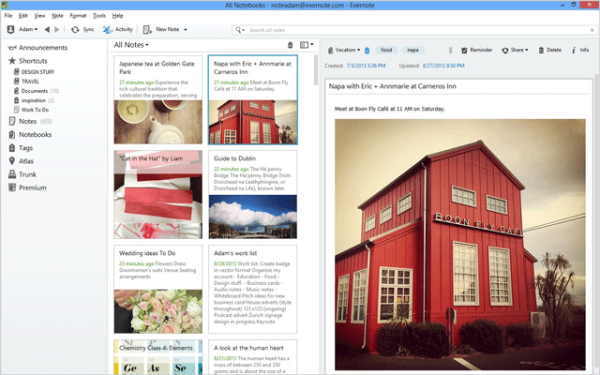
L'outil de prise de notes basé sur le cloud a cette fois opté pour une interface plate. La plus grande différence est facilement visible sous la forme de notes affichées dans la liste(Note List) des notes . La section Notes dans le panneau de gauche affiche toutes les notes auxquelles vous avez accès dans une seule liste. De plus, la version de bureau pour Windows a facilité la tâche de créer des notes et de naviguer simultanément. Les éléments susceptibles de distraire l'utilisateur ont été supprimés.
Evernote pour PC Windows
Le nombre de fonctionnalités intégrées à Evernote 5 pour Windows Desktop aidera les utilisateurs d' Evernote à naviguer plus rapidement. Par exemple,
Raccourcis
Les raccourcis(Shortcuts) sont un point d'accès rapide qui offre aux utilisateurs un endroit pour stocker leurs notes, carnets de notes, étiquettes et recherches enregistrées préférés. Dans le coin supérieur du panneau de gauche se trouve la zone Raccourcis(Shortcuts) .
Meilleure organisation
Sous la zone Raccourcis(Shortcuts) , vous pouvez trouver des options ( Notes , Balises(Tags) , Carnets(Notebooks) , etc.) donnant un accès rapide au sujet correspondant. Cliquez(Click) sur le sujet qui vous intéresse et le panneau de droite bascule dans ce mode. Le mécanisme vous aide à mieux vous concentrer sur la tâche à accomplir. Les utilisateurs professionnels(Business) de l'application ont invariablement la possibilité de filtrer les carnets de notes et les étiquettes par professionnel(Business) ou personnel, ainsi que de convertir facilement les carnets de notes personnels en carnets de notes professionnels(Business) .
Rappels
La fonction de rappel(Reminder) introduite offre un excellent moyen de garder vos projets personnels et de groupe sur la bonne voie. Des rappels(Reminder) peuvent être configurés pour la note en cours en cliquant sur le bouton du réveil. Une fois cliqué, la note sélectionnée sera épinglée à la liste des rappels(Reminder) en haut de la liste(Note List) des notes , un élément de tâche sera automatiquement créé et l'utilisateur aura la possibilité d'ajouter une alarme pour s'assurer que la note est terminée à temps.
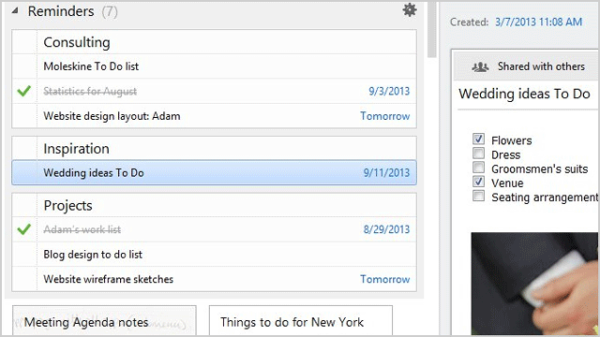
Vue Carte
Le nouveau mode d'affichage de la carte(Card View) est une fenêtre modifiée de l' éditeur(Editor) de notes qui conserve les notes de manière plus efficace. Il affiche les notes, en particulier celles avec des images sous forme de belles cartes carrées. Vous pouvez basculer entre les différents modes d'affichage à partir du menu déroulant du sélecteur d'affichage dans le coin supérieur gauche du panneau des notes.
Recherche plus intelligente
(Search)La fonction de recherche d' Evernote a subi de formidables changements. Il s'est amélioré dans une certaine mesure. Lorsque vous commencez à taper dans le champ de recherche, Evernote suggère des mots-clés basés sur le contenu de vos notes. D'ailleurs, il a
- Rechercher des blocs-notes partagés(Shared Notebooks) : recherche(Searches) dans les blocs-notes que vous avez rejoints
- Raccourcis de recherche(Search Shortcuts) enregistrés : ajoute la recherche enregistrée(Adds Saved Search) au panneau Raccourcis(Shortcuts)
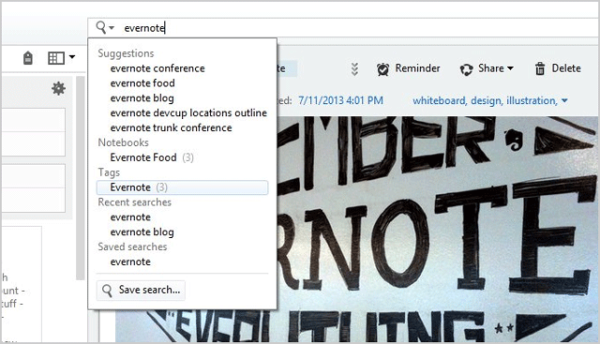
Vous pouvez vous inscrire au plan de base gratuit ici(free basic plan here) .
Mise à jour : les nouvelles fonctionnalités d' (Update:) Evernote incluent Scannable, Moleskine , Presentation Mode , etc.
Related posts
Les vrais Key Password Manager pour Windows PC, Android and iPhone
UserBenchmark vous permet de tester les composants de Hardware Windows PC
Game Downloader pour Windows PC téléchargements plus de 100 jeux gratuits
Transfert de fichiers entre Mobile Phone and Windows PC utilisant SHAREit
Best Free Firewall software pour Windows 10 Review, Download
VirtualDJ est un virtuel virtuel gratuit DJ software pour PC Windows 10
Top 10 Android apps Pour contrôler Windows 10 PC à distance du téléphone
Comet (Managed Disk Cleanup): Alternative à Windows Disk Cleanup Tool
Invoice Expert: GRATUIT Invoice, Inventory and Billing software pour Windows
Ashampoo WinOptimizer est un logiciel libre pour optimiser Windows 10
EaseUS Partition Master Free Review: partition Manager pour Windows PC
Bitwarden Review: GRATUIT Open Source Password Manager pour Windows PC
Partagez des fichiers avec n'importe qui avec Send Anywhere pour Windows PC
Convert EPUB à MOBI - Outils de convertisseur gratuits pour Windows 10
Best gratuit Photo à Cartoon online Outils et logiciels pour Windows 10
Convert AVCHD à MP4 en utilisant ces convertisseurs gratuits pour Windows 10
Neat Download Manager pour Windows 10 accélérera vos téléchargements
Download Media Feature Pack pour Windows 10 N version
Long Path Fixer tool va réparer les erreurs longues Path Too dans Windows 10
Best gratuit Barcode Scanner software pour Windows 10
